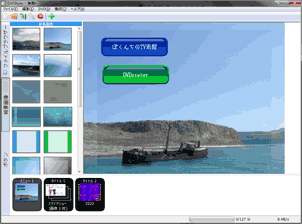このページではDVDstylerを利用して、DVDビデオの「メニュー選択画面の前」にオープニングムービーを流す方法を紹介します。
メニュー選択画面の前にオープニングムービーを流す方法
[VMメニュー]を追加し、プリコマンドにオープニングムービー用のタイトルを指定します。そんだけでオープニングムービーを流す事が可能になります。
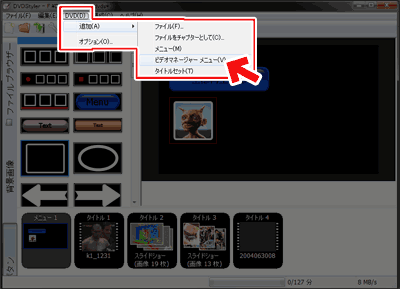
▲クリックで拡大
メニューバーから、[DVD]>[追加]>[ビデオマネージャーメニュー]をクリックします。
(画面下段のタイトルエリアで右クリックしても追加可能です)
VMメニューを利用した際のプリコマンド設定例
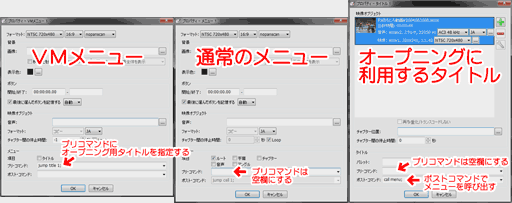
▲クリックで拡大
・VMメニューのプリコマンド: オープニング用に使うタイトルを指定。
・通常のメニューのプリコマンド: 空欄にする
・オープニングに使うタイトル: ポストコマンドに通常のメニューを指定。
この場合のVMメニューは、「ディスク投入時にオープニングタイトルを呼び出すだけ」に利用するので、ボタン等の配置は不要です。
この状態にしてから通常のメニューを作成します。
通常のメニューの作成

▲オープニングムービー以外のタイトルにアクセス出来るようボタンを作成すればOKです。
DVDstyler関連ページ
- DVDstyler の概要と動画登録方法など
- DVDstyler の設定、使い方、メニュー作成方法 (プリコマンド・ポストコマンドの解説含む)
- DVDstyler のエラー色々:
オーサリングが途中で止まってしまう・上手く再生出来ない場合 - 使い方:スライドショーの作成
- 使い方:DVD準拠のMpeg2ファイルを利用した無変換オーサリングの方法
- 使い方:メニューの前にオープニング動画を挿入する方法(このページ)
- 使い方:メニュー画面に動画を利用する方法
- 使い方:オープニングムービーを入れ、更にメニュー画面も動画形式にする方法